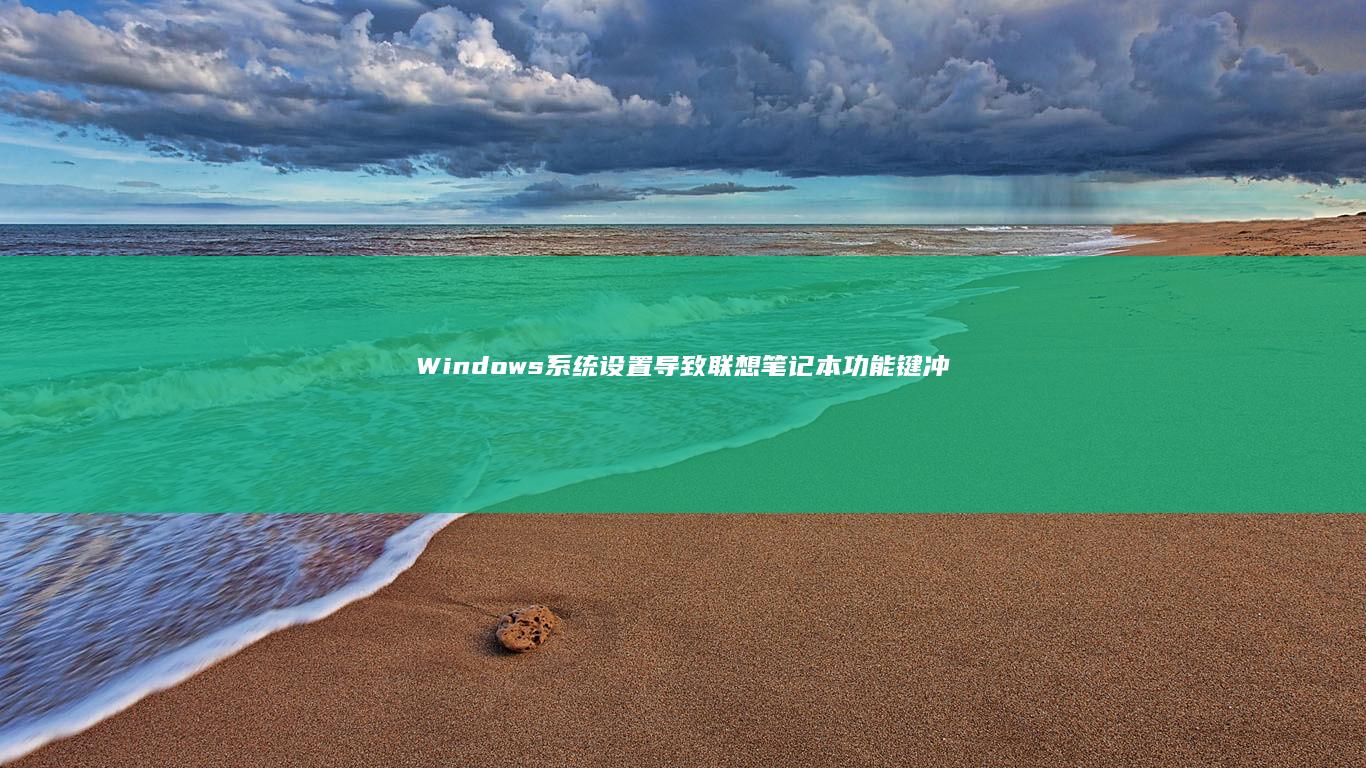联想笔记本用U盘重装系统的详细步骤 (联想笔记本用u盘重装系统步骤图解)
文章编号:10938 /
分类:最新资讯 /
更新时间:2025-04-02 07:26:36 / 浏览:次

今天我要详细讲解联想笔记本用U盘重装系统的步骤,希望能帮助到你顺利解决问题!这个过程虽然有点长,但一步步来,相信你一定可以成功的!✨
第一步:准备工作
在重装系统之前,首先要确保你已经备份了重要的数据文件。因为重装系统会把硬盘里的数据全部删掉,所以记得将重要的文档、照片、视频等存到外部硬盘或云存储中。准备好这些后,我们就可以开始了。
第二步:制作启动U盘
为了让联想笔记本能够用U盘重装系统,你需要先制作一个启动盘。可以使用微软官方提供的Media Creation Tool工具,或者使用第三方工具比如Rufus。这里我介绍一下用Rufus制作启动盘的方法:
- 首先下载最新版本的Rufus工具,下载地址在微软官网或者其他可信的网站。
- 然后从微软官网下载你需要的Windows系统镜像文件(ISO文件),记得选择和你的系统类型(32位或64位)对应的版本。
- 将U盘插入笔记本,注意U盘的容量至少要8GB,而且里面的数据会被完全擦掉,所以提前做好备份。
- 打开Rufus工具,选择你的U盘作为目标设备,找到ISO文件,然后按照提示完成写入。写入过程大概需要10-20分钟,具体时间取决于你的电脑速度。

第三步:设置联想笔记本从U盘启动
接下来需要让联想笔记本从U盘启动,而不是从硬盘启动。这一步需要进入BIOS设置或者使用快速启动菜单。
- 重启你的联想笔记本,在开机的时候快速按下F2键(不同型号可能不一样,有的是F1、Delete键或者其他),进入BIOS设置。
- 在BIOS里找到“BOOT”选项,看看有没有“Boot from USB”或者类似的选项,然后选择你的U盘设备。
- 保存设置并退出BIOS,这时候系统应该会从U盘启动。
第四步:开始安装Windows系统
如果你看到Windows安装界面,说明你已经成功启动了U盘。接下来按照提示一步步安装系统:
- 选择语言和时间格式,然后点击下一步。
- 点击“我没有产品密钥”,或者输入你的有效密钥,继续下一步。
- 选择你要安装的Windows版本,比如Windows 10 Home或者Pro版本。
- 阅读并同意微软的许可协议,然后选择“下一步”。这是为了表示你同意使用微软系统的条款。
- 选择自定义安装,然后选择安装的位置。注意这里选择硬盘后,里面的内容会被全部删除,所以一定要确认一下。
- 开始安装系统,这一步比较漫长,你可以先去喝杯茶,系统会自动完成后面的步骤。
- 安装完成后,重启电脑,然后按照提示设置你的用户账户和网络连接。
第五步:安装驱动和必要软件
系统安装完成后,可能需要安装一些驱动程序和必要的软件:
- 最好是从联想官方网站下载对应的驱动程序,特别是网络适配器驱动,这样才能顺利上网。
- 安装必要的软件,比如显卡驱动、声卡驱动、蓝牙驱动等。
- 安装好这些软件后,可能需要再重启一下电脑,确保所有的驱动都能够正常工作。
总结
通过以上的步骤,你就可以顺利地用U盘重装联想笔记本的系统了。虽然这个过程有点繁琐,但仔细按照每一步操作,应该是没问题的。如果有疑问或者出现问题,记得及时查资料或者找专业人士帮助。祝你成功!🎉
本文地址:https://www.ruoyidh.com/zuixinwz/7098fb2aa5bd1e0b28bc.html
做上本站友情链接,在您站上点击一次,即可自动收录并自动排在本站第一位!
<a href="https://www.ruoyidh.com/" target="_blank">若依网址导航</a>
<a href="https://www.ruoyidh.com/" target="_blank">若依网址导航</a>

 人气排行榜
人气排行榜